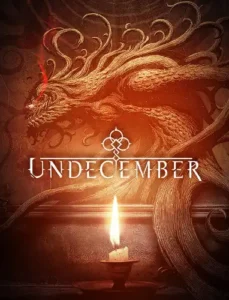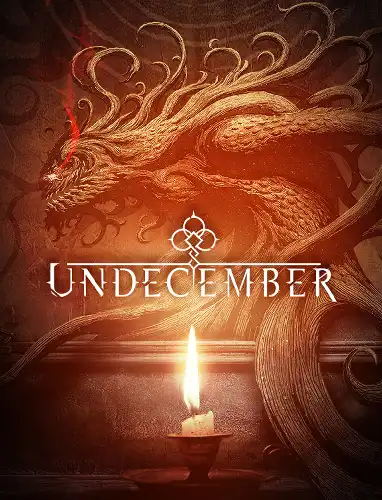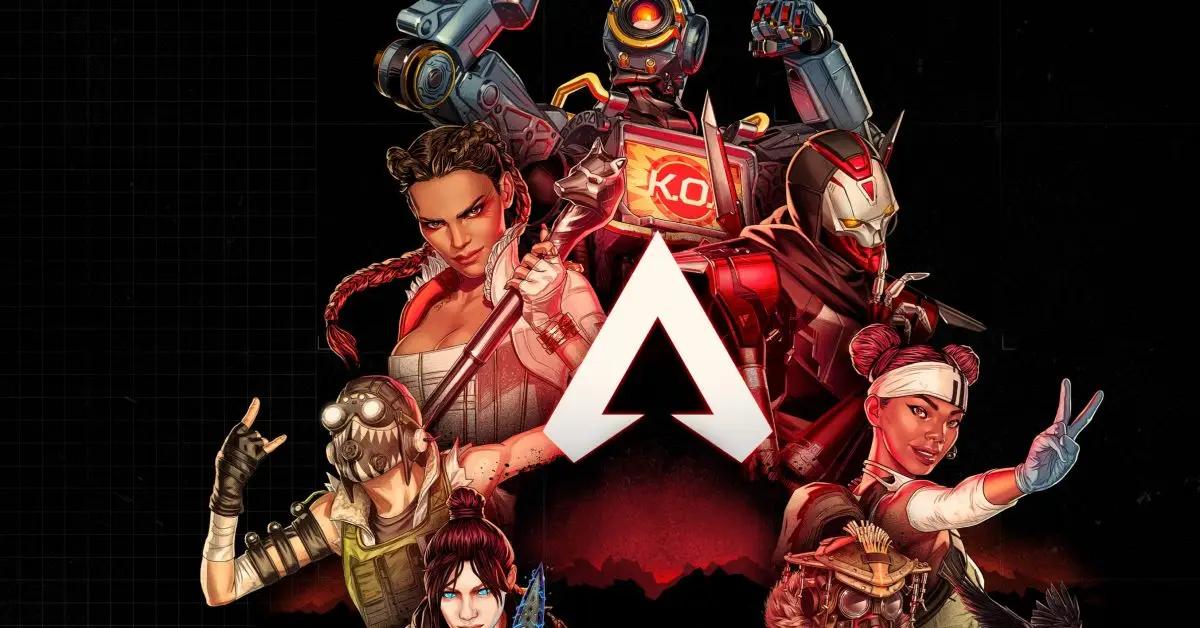Melhorias gráficas em Undecember
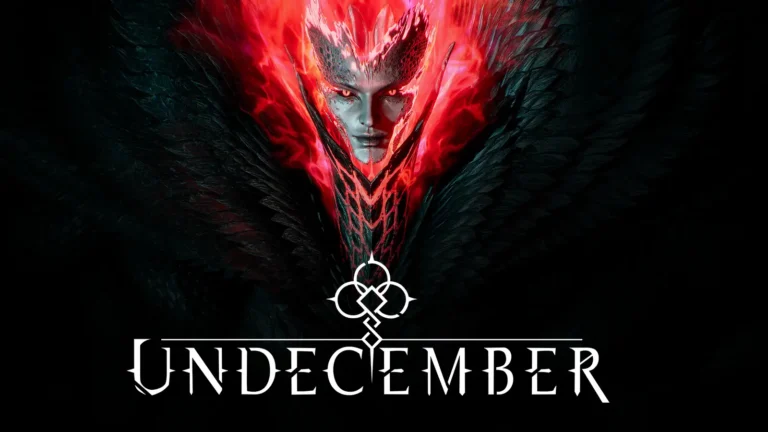
В Dezembro você pode melhorar significativamente os gráficos e neste guia, mostramos como fazê-lo!
A melhor carga de CPU, o que dá um aumento nos fps. Melhor espaçamento de sombra, resolução e desvanecimento de sombra removidos. Detalhes de sombra de grama aprimorados, que são bastante pixelados por padrão. Isso foi especialmente perceptível em áreas com neve, agora parece muito melhor. Aumento da distância da grama. Detalhes pop-up, cadáveres fixos. Distância de Lod melhor e otimizada de edifícios e outros detalhes. Iluminação otimizada para melhor desempenho. O nevoeiro volumétrico é reduzido, visualmente mais realista e fps aumentado. Cores melhoradas, desbotamento eliminado. Os efeitos de pós-processamento, como desfoque de movimento, granulação, aberração cromática e profundidade de campo, são desativados. Reflexões otimizadas do espaço da tela. TAA (anti-aliasing) aprimorado e otimizado. Oclusão de ambiente otimizada para melhor desempenho. Adicionada filtragem anisotrópica de 16x para texturas mais nítidas à distância. Adicione um filtro afiado. O conjunto de dimensionamento da interface do usuário é de 75%. Se você não definir o bloqueio de FPS desejado, o jogo bloqueará sua taxa de quadros para 60. Já corrigi isso. Corrigimos alguns micro travamentos que podem ocorrer quando o mecanismo irreal trava a taxa de quadros. Desative o vsnc no jogo. Adição de correção de FOV. Água e Tesslation são otimizados. Nota-se também que o cabelo muitas vezes parece desigual. Agora está consertado.
Como melhorar gráficos em Undecember

Defina o brilho no jogo para 20.
Para quem joga com vsync, habilitar a sincronização rápida nas configurações do driver e bloquear fps pode ajudar. Um valor de 3-5 fps abaixo do HZ máximo é sempre bom. Isso deve corrigir problemas de tempo de quadro de micro-gagueira e V-sync.
Mude para a seguinte pasta:
C:/Usuários/Nome/appdata/local/RzGame/Saved/Config/WindowsNoEditor
Abra o arquivo engine.ini.
Se você não vir a pasta AppData, precisará ativar a exibição de todos os arquivos e pastas ocultos nas janelas usando as opções avançadas de pasta.
Deixe algum espaço e copie-o sob o script abaixo.
Adicione o seguinte:
[Configurações do sistema]
r.streaming.boost=1
r.FastVRam.EyeAdaptation=1
r.bForceCPUAccessToGPUSkinVerts=1
r.ViewDistance=5
r.ViewDistanceScale=5
r.MaxAnisotropia=16
r.LandscapeLODDistributionScale=3
r.LandscapeLOD0DistributionScale=3
r.StaticMeshLODDistanceScale = 0.01
grama.CullDistanceScale=4
folhagem.LODDistanceScale=5
folhagem.forcelod=2
folhagem.ditheredLOD=0
folhagem.MinimumScreenSize=0.00000001
folhagem.MaxOcclusionQueriesPerComponent=128
folhagem.MinInstancesPerOcclusionQuery=65536
grass.DensityScale=1.0
folhagem.DensityScale=1.0
r.HairStrands.DeepShadow.SuperSampling=1
r.HLOD=1
r.HLOD.DistanceScale=2.0
r.HLOD.Nível Máximo=1
r.Emitter.FastPoolEnable=1
r.EmitterSpawnRateScale = 2.0
r.MipMapLODBias=0
r.MaxQualityMode=1
r.DetailMode=2
r.MaterialQualityLevel = 1
r.SkeletalMeshLODBias=-3
r.SkeletalMeshLODRadiusScale=0.01
r.LandscapeLODBias=-3
r.TessellationAdaptivePixelsPerTriangle=128
r.Water.WaterMesh.TessFactorBias=12
r.SkyAtmosphere=1
r.SkylightIntensityMultiplier=0.4
r.Fog = 1
r.FogDensity=0.02
r.FogStartDistance=6
r.VolumetricFog.GridDivisor=30
r.VolumetricFog.GridPixelSize=8
r.VolumetricFog.GridSizeZ=64
r.VolumetricFog.Jitter=1
r.VolumetricFog.InjectShadowedLightsSeparately=1
r.VolumetricFog.InverseSquaredLightDistanceBiasScale=1.000000
r.VolumetricFog.LightFunctionSupersampleScale=2.000000
r.VolumetricRenderTarget=1
r.TranslucencyVolumeBlur = 0
r.TranslucentLightingVolume=1
r.TrueSkyQuality=1
r.SkyLightingQuality=1
r.LightFunctionQuality = 1
r.LightShaftQuality = 1
r.LightMaxDrawDistanceScale=3
r.ShadowQuality = 5
r.Shadow.CacheWholeSceneShadows=1
r.Shadow.WholeSceneShadowCacheMb=500
r.Shadow.FilterMethod=0
r.Shadow.PointLightDepthBias=0.050000
r.Shadow.RadiusThreshold = 0.01
r.Shadow.DistanceScale = 3.0
r.Shadow.MaxNumFarShadowCascades=12
r.Shadow.CSM.MaxCascades = 12
r.Shadow.TexelsPerPixel = 16
r.Shadow.CSMDethBias=20
r.Shadow.MinPreShadowResolution=4096
r.Shadow.MinResolution=4096
r.Shadow.MaxCSMResolution=4096
r.Shadow.MaxResolution = 4096
r.Shadow.SpotLightTransitionScale=4096
r.Shadow.CSM.TransitionScale = 2.0
r.Shadow.PreShadowResolutionFactor = 1.0
r.CapsuleShadows=1
r.CapsuleMaxDirectOcclusãoDistance=800.000000
r.CapsuleMaxIndirectOcclusãoDistance=600.000000
r.CapsuleShadowsFullResolution=1
r.DistanceFieldShadowing = 1
r.Shadow.PerObject=1
r.ContactShadows=1
r.PermitirLandscapeShadows=1
r.Shadow.AllowForegroundShadows=1
r.AmbientOcclusionLevels=2
r.AmbientOcclusãoMaxQuality = 100
r.DistanceFieldAO = 1
r.DFShadowQuality=3
r.DFFullResolution=1
r.HLOD.ForceDisableCastDynamicShadow=1
r.Shadow.FadeResolution=0
r.HighQualityLightMaps=1
r.LensFlareQuality = 3
r.ParticleLightQuality=2
r.RefractionQuality = 3
r.SSR.Quality = 4
r.SSR.MaxRoughness=1
r.SSS.Scale = 1
r.SSS.SampleSet = 2
r.SSGI.Qualidade=4
r.DefaultFeature.AntiAliasing=2
r.PostProcessAAQuality = 6
r.ScreenPercentage=100
r.TemporalAASamples=32
r.TemporalAACurrentFrameWeight=0.12
r.TemporalAAFilterSize=1.0
r.TemporalAACatmullRom=1
r.TemporalAAPauseCorreto=1
r.BloomQuality = 3
r.EyeAdaptationQuality = 3
r.Color.Mid = 0.35
r.SceneColorFormat = 4
r.TonemapperGamma=2.6
r.Tonemapper.Quality = 3
r.TonemapperFilm=1
r.Tonemapper.Sharpen=0.33
r.FastBlurThreshold = 0
r.MotionBlurQuality = 0
r.MotionBlur.Amount=0
r.MotionBlurSeparable=0
r.DepthOfFieldQuality = 0
r.DepthOfField.FarBlur=0
r.DefaultFeature.MotionBlur = 0
r.SceneColorFringe.Max=0
r.SceneColorFringeQuality = 0
r.MotionBlur.Max = 0
r.Tonemapper.GrainQuantization = 0
[/script/engine.engine]
bUseFixedFrameRate=Verdadeiro
Taxa de Quadro Fixo = 70
[/script/engine.localplayer]
AspectRatioAxisConstraint=AspectRatio_MaintainYFOV
[/script/engine.userinterfacesettings]
Escala de Aplicativo = 0.75
Salvar e fechar!
Música ao fundo

Para música de fundo, adicione o seguinte
[Áudio]
UnfocusedVolumeMultiplicador=1
Tela cheia real em dezembro
Mesmo se você selecionar o modo de tela cheia no jogo, ele não será adotado corretamente. Para ativar o modo de tela cheia verdadeira (exclusivo), adicione:
r.FullScreenMode=0
1= modo de janela em tela cheia, 2= modo de janela.
Melhorias adicionais
Para o Hz/FPS desejado, basta alterar o seguinte valor:
Framerate fixo=70, por exemplo, em 120, 144, 165. Estou jogando a 70fps com o gsync bloqueado. Defina o HZ aqui do seu monitor.
Desativa o bloqueio de FPS no jogo.
Isto é especificamente para monitores gsync e freesync acima de 60Hz.
Se você estiver jogando com vsync e 60Hz, remova esta entrada:
[/script/engine.engine]
bUseFixedFrameRate=Verdadeiro
Taxa de Quadro Fixo = 70
Como eu disse, eu não deixaria essa tarefa para as configurações do jogo do UE4, pois a experiência mostrou que pode causar problemas. Funciona melhor com ini.
Se você quiser aumentar a área da interface do usuário, basta aumentar o valor de 75% para o tamanho da interface do usuário desejado.
E a nitidez da imagem também pode ser alterada:
r.Tonemapper.Sharpen=0.33 valores recomendados ainda: 1.0 ou 0.70
Aumente o brilho: defina r.Color.Mid=0.35 para 0.40-0.50 quanto mais alto, mais claro.
Para GPUs mais antigas e desempenho superior (970-1080), remova isto: foliage.forcelod=2
O que também pode melhorar a reprodução de cores é o aprimoramento de cores digitais da nvidia. Coloquei em 65%. Aqui eu não ultrapassaria o valor de 75%, caso contrário os tons vermelhos prevalecerão. Você encontrará esta opção nas configurações da nvidia.
Nas primeiras 2 telas, você pode ver a diferença gráfica muito claramente.